Napraw błąd 0x81000036 podczas wykonywania kopii zapasowej systemu Windows 11/10
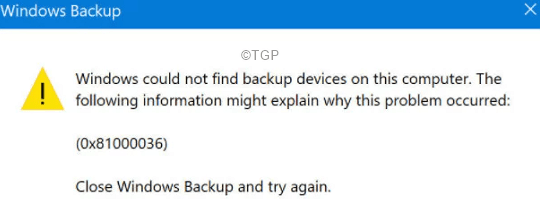
- 690
- 164
- Maria Piwowarczyk
Wielu użytkowników Windows 10 zgłosiło, że widzą Komunikat o błędzie kopii zapasowej w systemie Windows z kodem błędu 0x81000036 Kiedy próbują przywrócić system do wcześniej utworzonego punktu przywracania. Pełny komunikat o błędzie jest następujący.
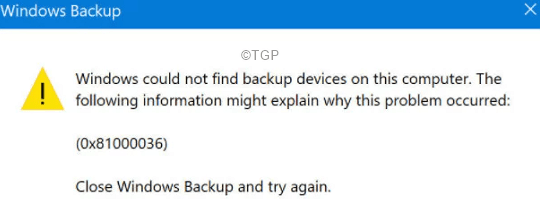
Ten błąd jest zwykle widoczny, gdy wirtualne aplikacje związane z maszyną, takie jak Hyper V i Windows Sandbox, są włączone w systemie Windows 10. W tym artykule skompilowaliśmy listę poprawek, które mogą pomóc w rozwiązaniu błędu kopii zapasowych systemu Windows.
Spis treści
- Napraw 1: Wyłącz piaskownicę systemu Windows
- Napraw 2: Wyłącz Hyper-V
- Napraw 3: Usuń folder WindowsbackUpImage
Napraw 1: Wyłącz piaskownicę systemu Windows
Krok 1: Na pasku wyszukiwania typu paska zadań Obróć funkcje systemu Windows
Krok 2: Z menu Wybierz opcję Włącz lub wyłącz funkcje systemu Windows

Krok 3: W pojawiającym się oknie, przewiń w dół i zlokalizuj Sandbox Windows
Krok 4: Odcięte wyłączenie te funkcje i naciskają na OK przycisk

Krok 5: Jeśli zobaczysz pojawiające się okno dialogowe, kliknij Tak
Krok 6: Wykonaj operację kopii zapasowej z powrotem i sprawdź, czy widzisz jakieś błędy.
Sprawdź, czy to pomaga, jeśli nie, wypróbuj następną poprawkę.
Napraw 2: Wyłącz Hyper-V
Krok 1: Otwórz Włącz lub wyłącz funkcje systemu Windows. (Patrz kroki 1,2 z poprawki 1)
Krok 2: Przewiń w dół i zlokalizuj Hyper v.
Krok 3: Odcięte na polu wyboru obok Hyper v.
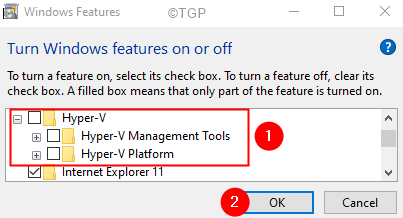
Krok 4: Kliknij OK przycisk.
Krok 5: Jeśli zobaczysz pojawiające się okno dialogowe, kliknij Tak.
Krok 6: Ponownie wykonaj operację kopii zapasowej z powrotem i sprawdź, czy błędy zostały rozwiązane.
Sprawdź, czy to pomaga. Jeśli nie, wypróbuj następną poprawkę.
Napraw 3: Usuń folder WindowsbackUpImage
W niektórych przypadkach ten błąd jest widoczny, gdy występują poprzednie pliki kopii zapasowych.
Krok 1: Znajdź folder Windowsbackupimage.
Uwaga: jest to inne dla wszystkich. Ale będzie zlokalizowany na dysku, na którym jest zainstalowany system Windows. Będzie to również ukryty folder.
Krok 2: albo usuń WindowsbackUpImage folder lub przenieś Kopia zapasowa poprzednich wersji do innego folderu.
To wszystko
Mamy nadzieję, że ten artykuł był pouczający. Dziękuję za przeczytanie.
Uprzejmie skomentuj i daj nam znać poprawkę, która pomogła ci rozwiązać problem.
- « Jak wyłączyć powiadomienie o zabezpieczeniach ms Word Pop -up
- Jak domyślnie rozwiązać rozrywanie skrzynek tekstowych PowerPoint »

